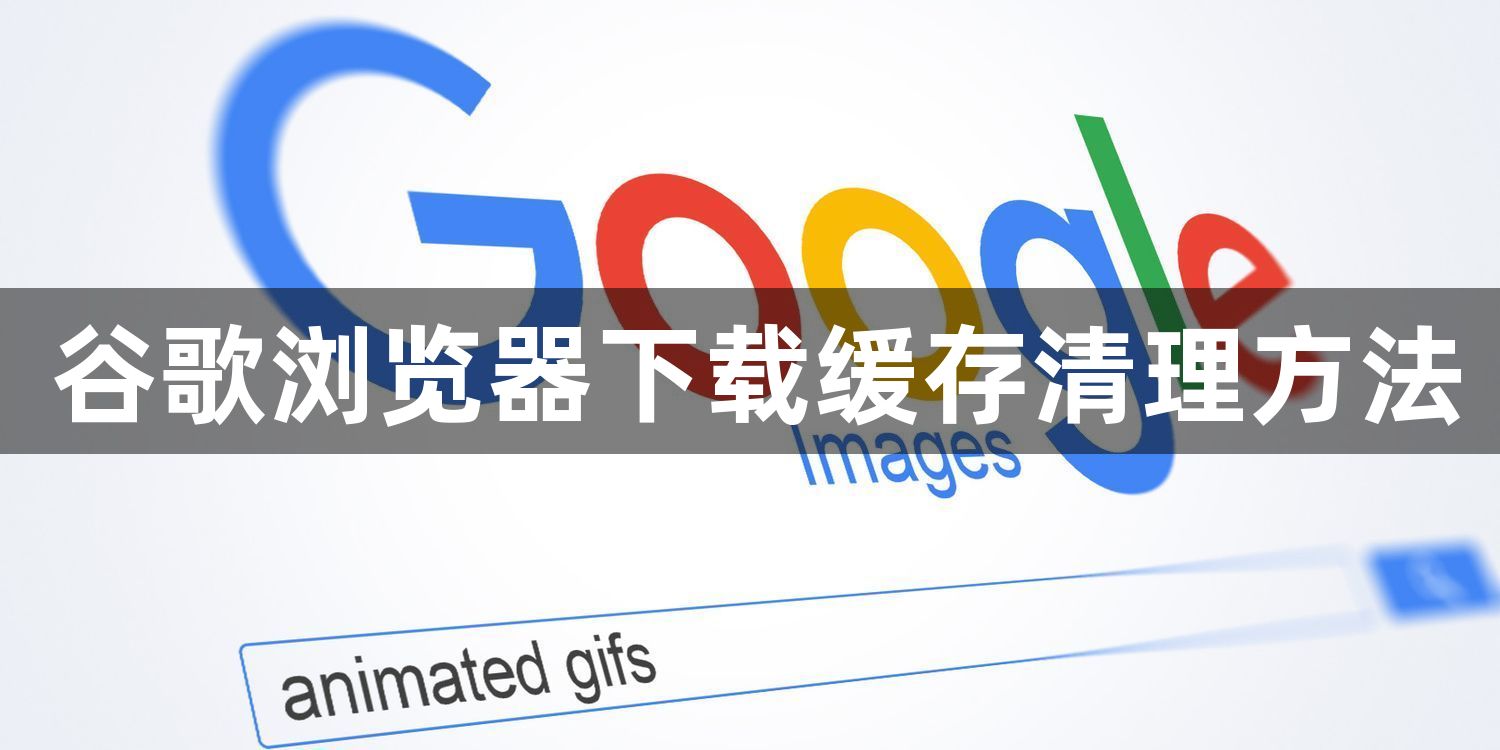
1. 通过浏览器设置菜单清理:打开谷歌浏览器,点击右上角的三个点图标,在下拉菜单中选择“更多工具”,然后点击“清除浏览数据”。在弹出的“清除浏览数据”对话框中,可以选择清除的时间范围,如“过去一小时”“过去24小时”“全部时间”等,一般选择“全部时间”以彻底清理缓存。同时,确保勾选了“缓存的图片和文件”选项,也可以根据需求勾选其他要清理的项目,如“Cookie及其他网站数据”“历史记录”等,但要注意,勾选“Cookie及其他网站数据”可能会导致您需要重新登录到某些网站。最后,点击“清除数据”按钮,浏览器将开始清理缓存,清理完成后会有相应的提示信息。
2. 调整磁盘缓存大小:打开谷歌浏览器,在地址栏输入chrome://settings/system,进入系统设置页面。在“可用空间”部分,可以看到“磁盘缓存”选项。通过调整这个选项,可以优化缓存的大小和使用效率。
总的来说,通过以上方法,您可以有效地解决谷歌浏览器下载缓存清理问题。但请注意,由于浏览器版本和操作系统的差异,具体的操作步骤和效果可能会有所不同。







